
Полезное:
Как сделать разговор полезным и приятным
Как сделать объемную звезду своими руками
Как сделать то, что делать не хочется?
Как сделать погремушку
Как сделать так чтобы женщины сами знакомились с вами
Как сделать идею коммерческой
Как сделать хорошую растяжку ног?
Как сделать наш разум здоровым?
Как сделать, чтобы люди обманывали меньше
Вопрос 4. Как сделать так, чтобы вас уважали и ценили?
Как сделать лучше себе и другим людям
Как сделать свидание интересным?

Категории:
АрхитектураАстрономияБиологияГеографияГеологияИнформатикаИскусствоИсторияКулинарияКультураМаркетингМатематикаМедицинаМенеджментОхрана трудаПравоПроизводствоПсихологияРелигияСоциологияСпортТехникаФизикаФилософияХимияЭкологияЭкономикаЭлектроника

Форма редагування \ додавання товару (картка товару)
Форма редагування призначена для додавання нового товару, або зміни параметрів існуючого товару.
Форма містить наступні поля (див. рис. 4.23).
1. Публікувати. Якщо прапорець встановлений, то товар буде опублікований в каталозі, якщо не встановлений, то товар не буде видний на сайті.
2. Спеціальний. Якщо прапорець встановлений, то товар буде помічений як “спеціальний”. Нагадаємо, товари, помічені як “спеціальні”, у випадковому порядку відображаються на головній сторінці каталогу товарів, а також можуть бути відображений в спеціальному блоці на будь-якій сторінці сайту.
3. Категорія. Категорія, до якої належить товар.
4. Тип товару. Випадаючий список з типами продуктів. Якщо каталог налаштований для роботи тільки з одним типом товарів, то даний список не з'явиться. Залежно від вибраного типу товару, можуть з'являтися або зникати деякі поля форми.

Рисунок 4.23 – Форма редагування товару (верхня частина)
5. Створити підкатегорію. Якщо в списку доступних категорій відсутня потрібна категорія, то, вказавши ім'я категорії в цьому полі, автоматично буде створена підкатегорія з вказаним ім'ям, і властивостями такими ж, як у батьківської категорії.
6. Назва. Назва товару.
7. Ціна. Безпосередня ціна товару. Зверніть увагу, якщо тип податку вибраний як “Виділяти”, то введена ціна включатиме податок.
8. Код. Код товару.
9. Спливаюче зображення в каталозі. Дозволяє зіставити товару його детальне зображення (фотографію). Детальне зображення відображається в новому окремому вікні браузера.
10. Зображення в деталях. Дозволяє зіставити товару його зображення (фотографію), яке буде відображене в списку товарів.
11. Зображення в списку. Дозволяє зіставити товару зображення (фотографію), яке відображається в списках товарів, в спеціальному блоці товарів.
12. Властивості. Далі йде перелік усіх властивостей, заданих в наборі властивостей для товару, і необхідно ввести їх значення або обрати їх зі зв’язаних довідників властивостей за допомогою кнопки  , або тут же занести нові значення в ці довідники і обрати (див. рис. 4.24).
, або тут же занести нові значення в ці довідники і обрати (див. рис. 4.24).
13. Максимальна кількість в замовленні.
14. Вага.
15. Розмір.
16. Залишок.
Вкладки:
1. Анонс. Короткий опис товару, відображається в каталозі товарів, при прогляданні вмісту категорій.
2. Спец. анонс. Короткий опис товару, який відображається на спеціальному блоці.
3. Опис. Детальний опис товару, відображається при прогляданні детальної інформації про товар.
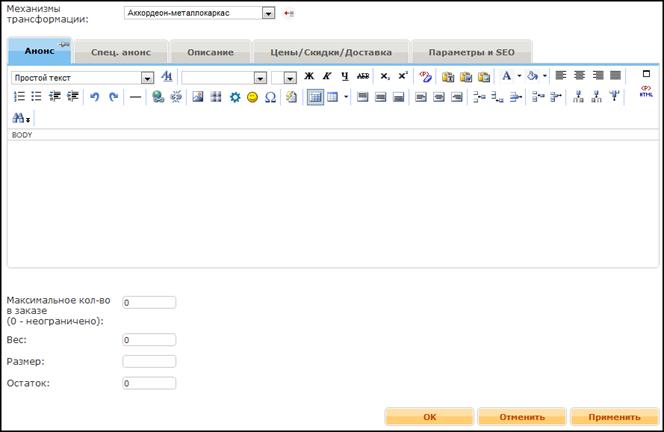
Рисунок 4.24 – Форма редагування товару (нижня частина)
4. Ціни/Знижки/Доставка. Вкладка, дозволяє задавати цінові характеристики товару. Включає наступні основні поля зі списками
(див. рис. 4.25).
o Доставка. Вартість доставки товару. Можна задати як процентне значення, так і абсолютне. Дане поле відсутнє для цифрових товарів.
o Знижка. Величина знижки. Можна задати як процентне значення, так і абсолютне. Якщо знижка задана для категорії докладніше можете прочитати в розділі про модуль знижок.
o Податок. Величина податку для товару. Можна задати як процентне значення, так і абсолютне. Також можна задати тип податку “Нарахований” або “Виділений”. Нарахований податок нараховується на вартість товару. Виділений податок входить у вартість товару, розраховується шляхом виділення з вартості товару величини податку.
o Набір способів доставки. Дозволяє вибрати набір, який буде за умовчанням обиратися для товару.

Рисунок 4.25 – Вкладка Ціни/Знижки/Доставка в картці товару підмодуля „Товари”
5. Параметри і SEO -вкладка, яка дозволяє задати параметри сторінки, що відображається. Вкладка включає наступні основні поля (див. рис. 4.26).
o Посилання. Дозволяє задати посилання до сторінки з детальною інформацією про товар. Посилання повинне бути унікальним в межах товарів каталогу.
o Заголовок сторінки в браузері. Дозволяє задати заголовок сторінки детальної інформації про товар.
o Ключові слова. Ключові слова, що характеризують даний елемент. Дане поле буде виведено в мета тег «keywords».
o Опис. Дане поле буде виведено в мета тег «description».

Рисунок 4.26 – Вкладка Параметри і SEO
Після завершення редагування картки товару необхідно натиснути кнопку ОК (див. рис. 4.24) для збереження внесених даних.
Date: 2016-01-20; view: 528; Нарушение авторских прав; Помощь в написании работы --> СЮДА... |